Morskod är språket för två olika signaler, som kombineras på olika sätt för att beteckna varje bokstav på engelska. Det betyder att morskod låter dig skriva hela meningar med bara två knappar. Gboard har gjort denna process enklare. Du kan använda applikationen för att skriva Morse-kod om du av medicinska eller andra skäl inte kan skriva på ett vanligt Gboard.
Förbered Morse Board
Öppna din Android-telefons inställningslista.
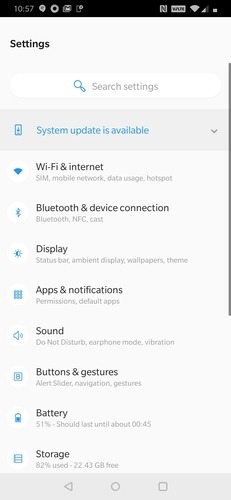
Rulla ner tills du får System-alternativet och klicka på.
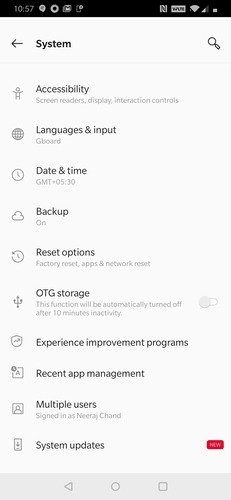
Välj sedan “Språk och inmatning”.
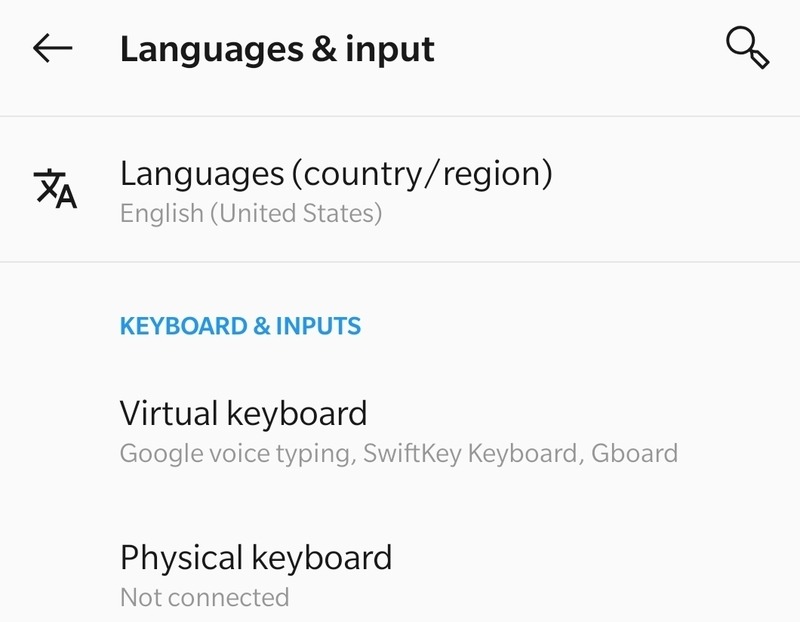
Bläddra igenom listan med alternativ tills du ser alternativet “Virtuellt tangentbord”. Välj ett alternativ och välj Gboard på nästa sida.
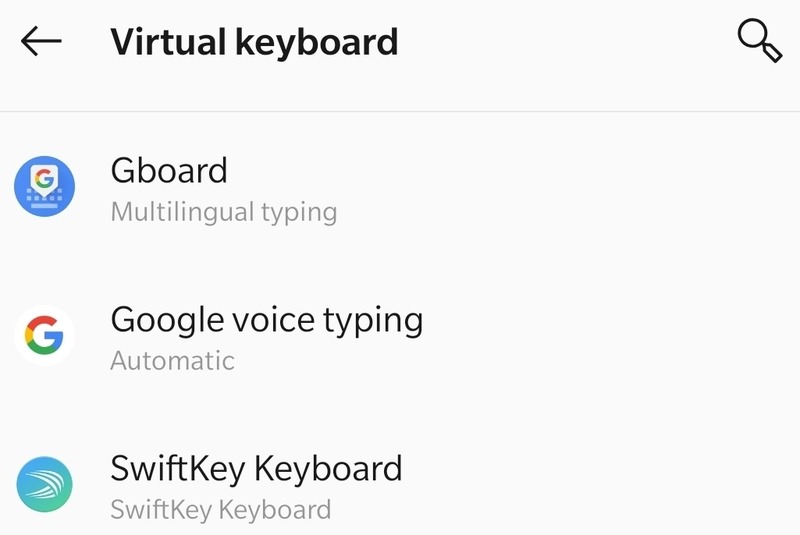
Detta öppnar listan med inställningar för alternativ relaterade till Gboard-applikationens funktion.
Välj alternativet Språk från listan, som tar dig till den sida som används för att bestämma vilken typ av virtuellt tangentbord som ska läggas till i listan.
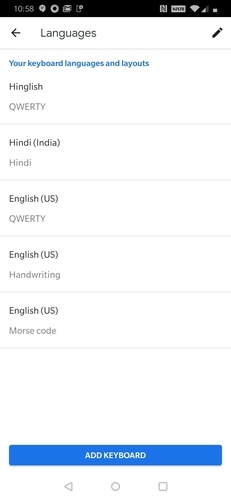
Välj engelska genom att trycka på den för att öppna en ny sida med olika typer av engelska tangentbordslayouter att välja mellan, till exempel QWERTY eller QWERTZ.
Rulla åt vänster förbi layouttypen tills du ser ett alternativ med titeln Morse Code.
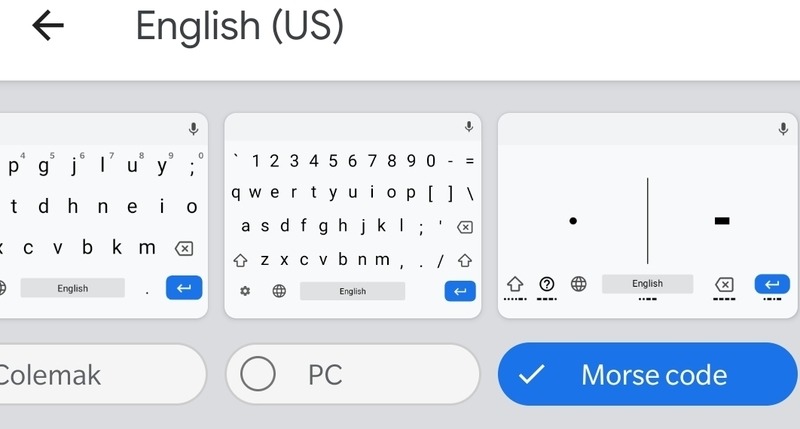
Välj det här alternativet och tryck på Klar. Morskodtangentbord har nu lagts till din Gboard-applikation.
Slå på SMS-kod
Öppna applikationen som kräver att du skriver. Höj ditt gboard på skärmen.
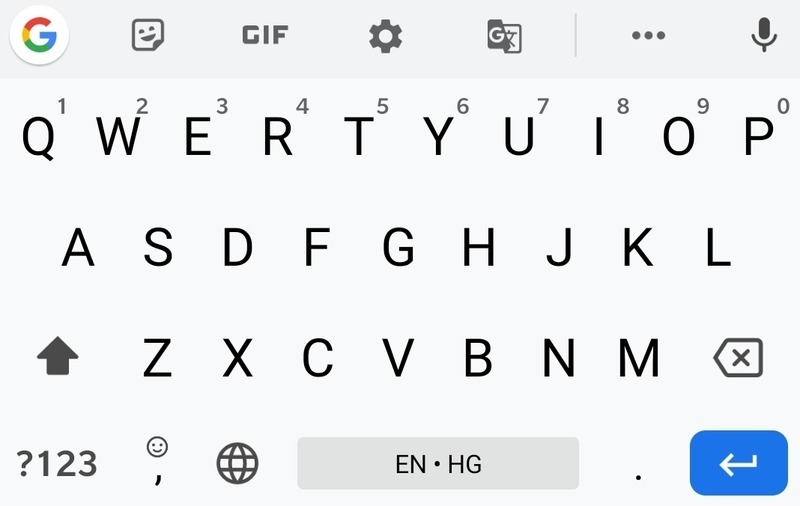
Nära botten av Gboard är Globe-ikonen. Tryck på denna ikon i några sekunder för att visa en lista med alternativ för den typ av tangentbord du vill använda.
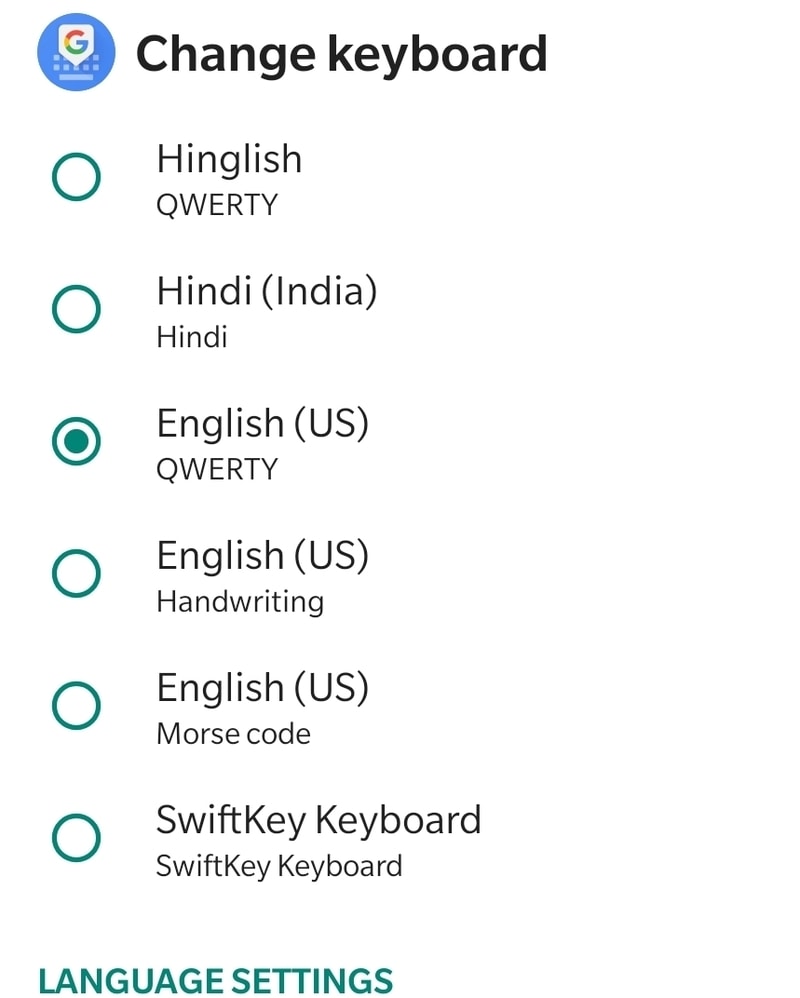
Ett alternativ är för Morse Code-tangentbordet. Välj det här alternativet och skärmen Gboard kommer att ändra, radera bokstäver och siffror och dela tangentbordet i två lika delar. Om du trycker på en del av Gboard-enheten kommer du att skicka en av två Morse-signaler.
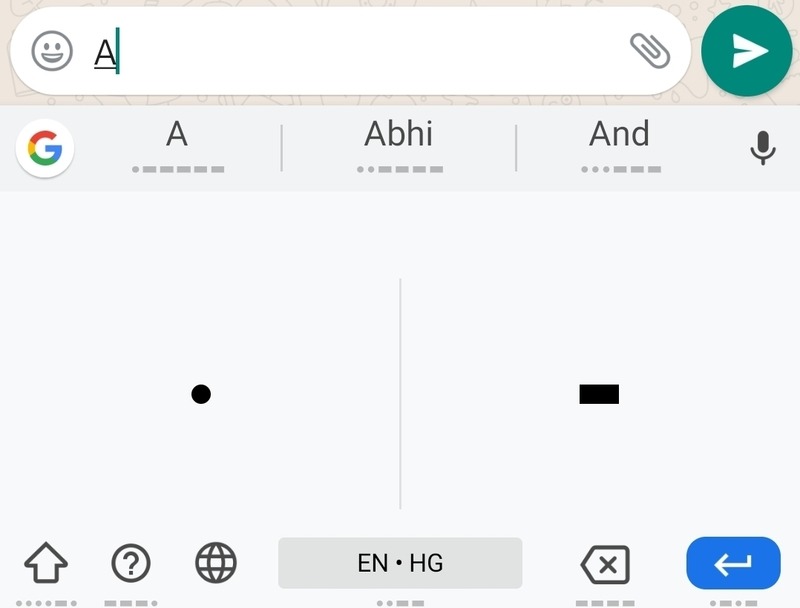
Nu kan du trycka på två delar av tangentbordet för att skriva Morse-signaler. Dessa signaler konverteras sedan till bokstäver och siffror, som visas längst upp i applikationen i förslagsfältet. Du kan skriva hela meningen på det här sättet.
Anpassa tangentbordet
Du kan sedan justera Morse Code-tangentbordet till System, sedan Language and Input. Peka på virtuellt tangentbord, sedan på Gboard, sedan på ditt språk och välj slutligen Morskod.
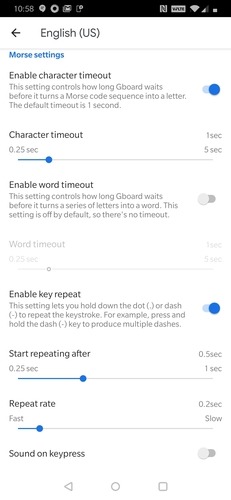
Rulla neråt för att se en lista med anpassningsalternativ som inkluderar:
Ordet karaktär / timeouts: Ändra hur lång tid det tar Gboard att ändra ordningen på morskoden till bokstäver, så att bokstäverna konverteras till ord.
Upprepa tangenttryckningar: Detta gör att du kan upprepa tangenttrycket efter att en viss tid har gått när du trycker på knappen.
Ljud på tangenttryckningar: Knappen ger ett ljud som anger när du har tryckt på det.
Mini-tangentbordshöjd: Kontrollera måtten på det virtuella tangentbordet.
Slutsats
Morse Code-tangentbordsfunktionen är ett roligt sätt att öva och bli bättre på att använda Morse Code. Ännu viktigare är att detta kan vara ett bra sätt för någon som lider av någon form av funktionsfel att skicka telefontexter på ett förenklat sätt. Allt som krävs är övning och tålamod att vänja sig att kommunicera online via Morse Code.
Relaterad:
var den här artikeln hjälpsam? Ja Nej
